As Formas Rápidas são formas acima da fina divisória que separa o pequeno número de formas da parte superior das restantes em cada stencil. Existem geralmente duas a seis formas nesta área, mas é possível adicionar e remover formas arrastando-as para dentro ou para fora da secção.
Stencil Formas Rápidas
Junto à parte superior da janela Formas existe uma barra de título rotulada Formas Rápidas. Este stencil contém apenas as Formas Rápidas de todos os stencils no diagrama.
Se existir mais do que um stencil no diagrama, as Formas Rápidas são separadas pelos nomes dos stencils a que pertencem. Se utilizar geralmente apenas algumas formas de cada stencil num tipo de diagrama, pode colocar essas formas na área Formas Rápidas, abrir o stencil Formas Rápidas e ter todas as Formas Rápidas disponíveis num stencil.
Formas Rápidas em Ligação Automática
Alguns modelos não têm a Ligação Automática ativada e, por isso, não apresentam as setas. Pode ativar a Ligação Automática a partir do separador Ver, selecionando a caixa de verificação Ligação Automática.
-
Arraste uma forma inicial da janela Formas para a página, caso ainda não existam formas na página.
-
Coloque o ponteiro do rato sobre a forma inicial até que as setas da Ligação Automática apareçam à volta da forma.
-
Coloque o ponteiro sobre a seta na direção em que pretende adicionar uma forma.
É apresentada uma minibarrra de ferramentas que contém até quatro Formas Rápidas. É apresentada uma pré-visualização da forma na página.
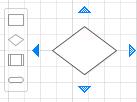
-
Mova o ponteiro sobre as quatro formas na minibarra de ferramentas para obter uma pré-visualização de cada forma na página.
-
Clique na forma que pretende adicionar.
Se tiver mais do que um stencil, é possível alterar as Formas Rápidas que são apresentadas na minibarra de ferramentas. Selecione o stencil, clicando na barra de título na janela Formas ou, no stencil Formas Rápidas, selecione uma forma que pretenda no conjunto de Formas Rápidas.
Em alternativa, é possível arrastar o stencil que contém as formas que pretende apresentar primeiro e largá-lo imediatamente abaixo da barra de título Formas Rápidas. É possível alterar a ordem dos outros stencils arrastando-os para cima ou para baixo na janela Formas; aparecem no stencil Formas Rápidas pela mesma ordem.










